網上能找到的關於Delphi XE系列的移動開發的相關文章甚少,本文盡量以詳細的圖文內容、傻瓜式的表達來告訴你想要的答案。
原創作品,請尊重作者勞動成果,轉載請注明出處!!!
1.既然我們已經在真機上運行過App了,那麼現在就來生成一下。
---------------------------------------------------------------
1.在虛擬機下,點一下桌面(星空圖隨便某個地方),在Finder中選擇'前往','應用程序'。
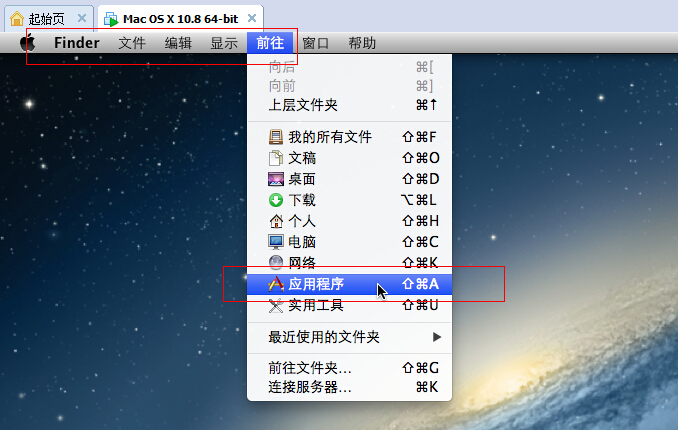
2.找到'iTunes',雙擊運行。
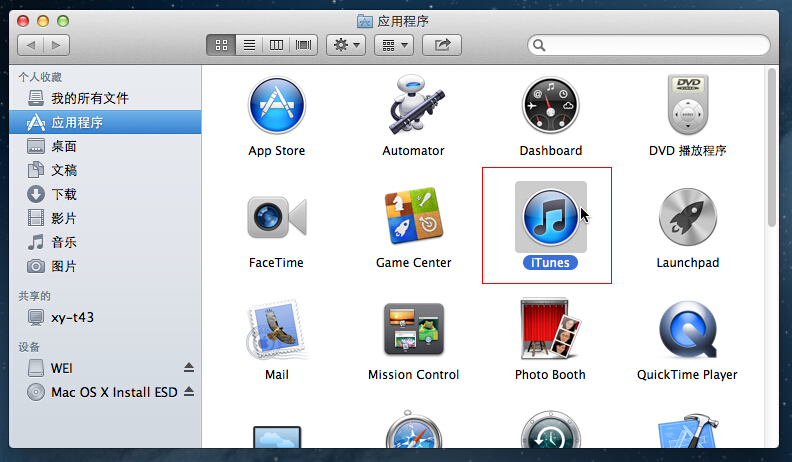
3.iTunes運行後,我們點一下桌面空白處,讓Finder前置,因為我們要打開另一個窗口。
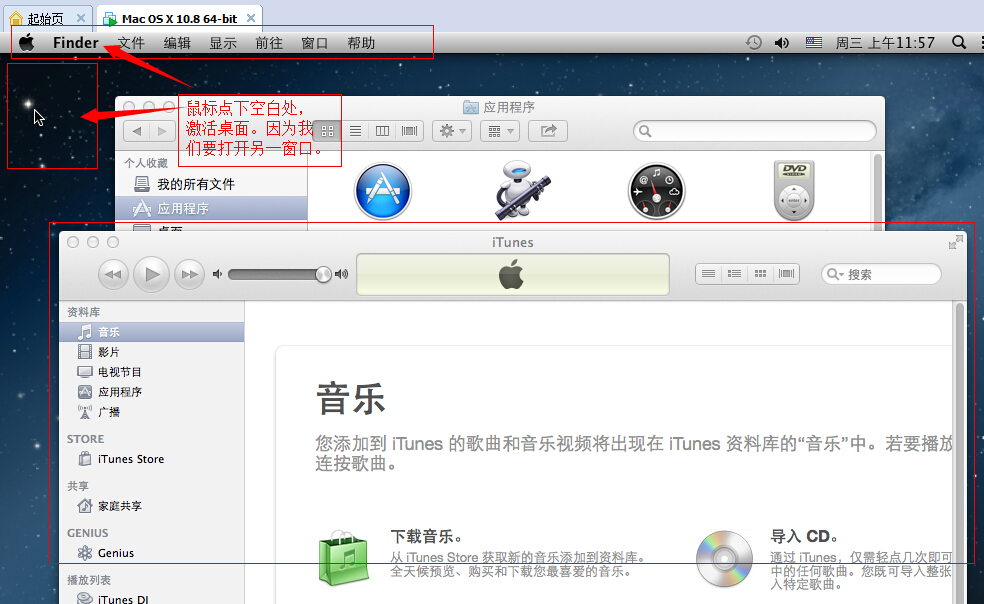
4.在Finder中,點擊'前往',點擊'上層文件夾'。
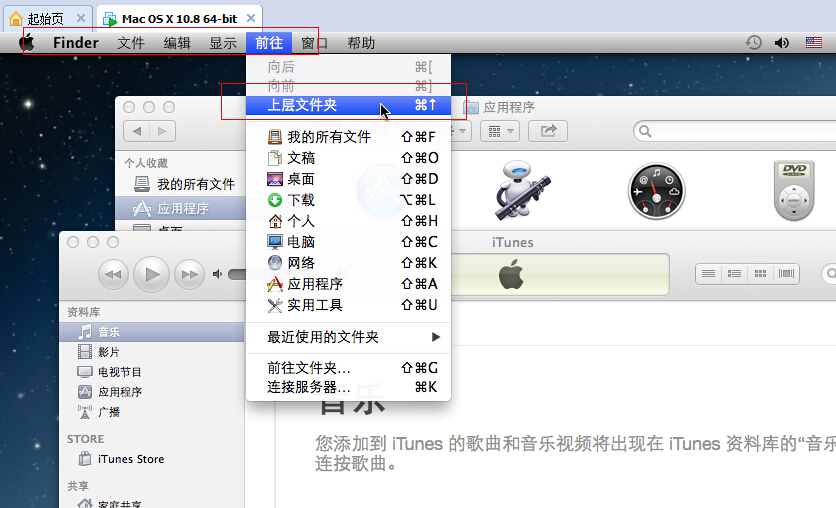
5.在打開的窗口中,找到'RADPAServer'文件夾,雙擊打開。
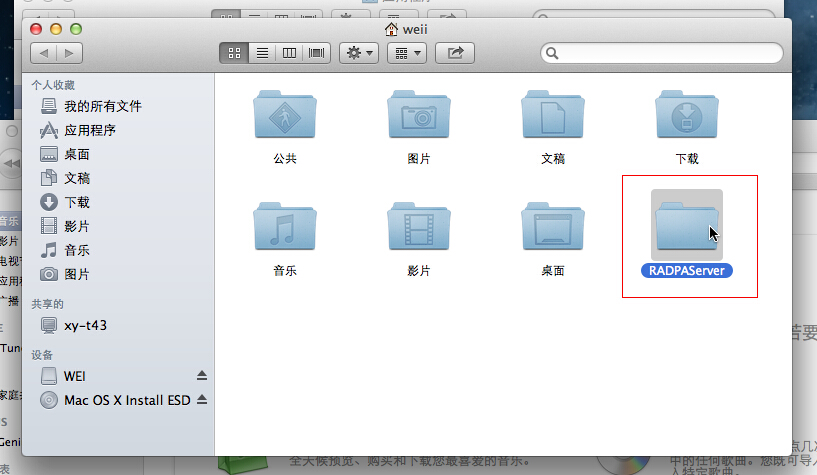
6.繼續雙擊進入。
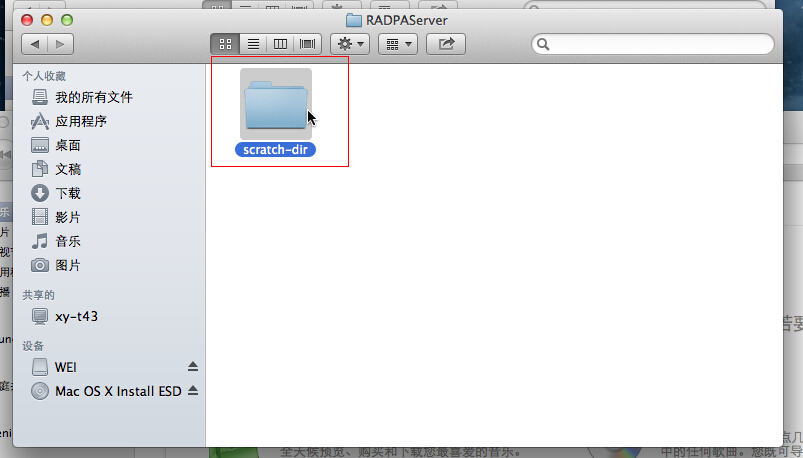
7.這裡也許會有很多個文件夾,找到這樣命名的文件夾:Windows用戶名+iOS SDK名稱,雙擊打開。
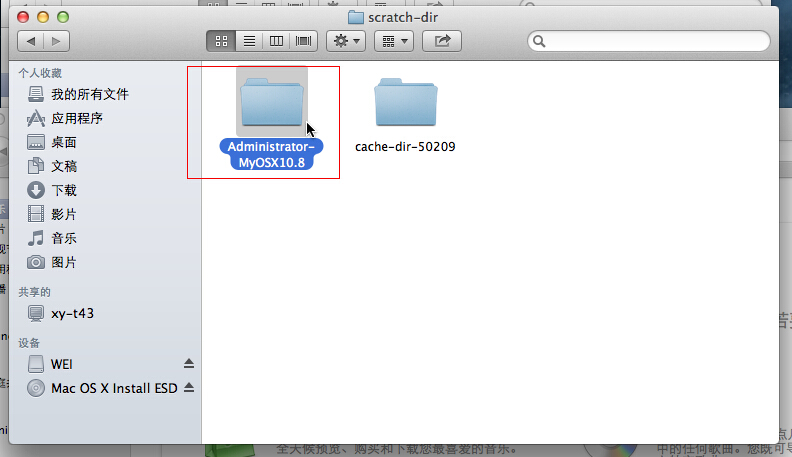
8.文件夾打開後,所有XE6連接編譯過的工程都會出現在這裡,我們找到我們需要的工程,鼠標拖住,拖到iTunes裡的任意位置後,松開。
(請認准圖標,別搞錯了)
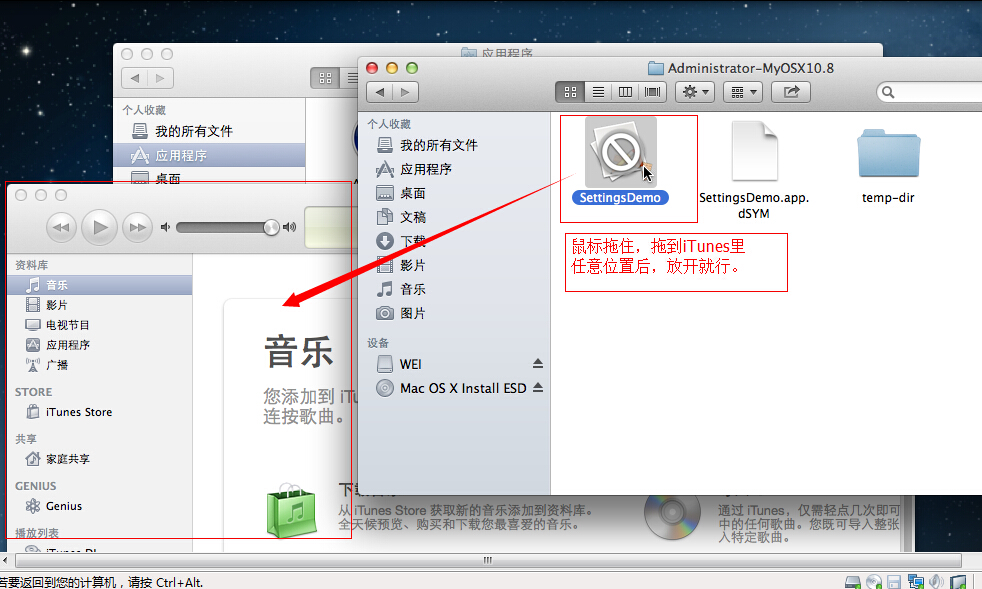
9.拖過來後,iTunes左側邊欄菜單會多一項'應用程序'(假如你之前沒有的話),我們點一下'應用程序',就能看到剛才拖過來的應用程序就歸類到這裡來了。
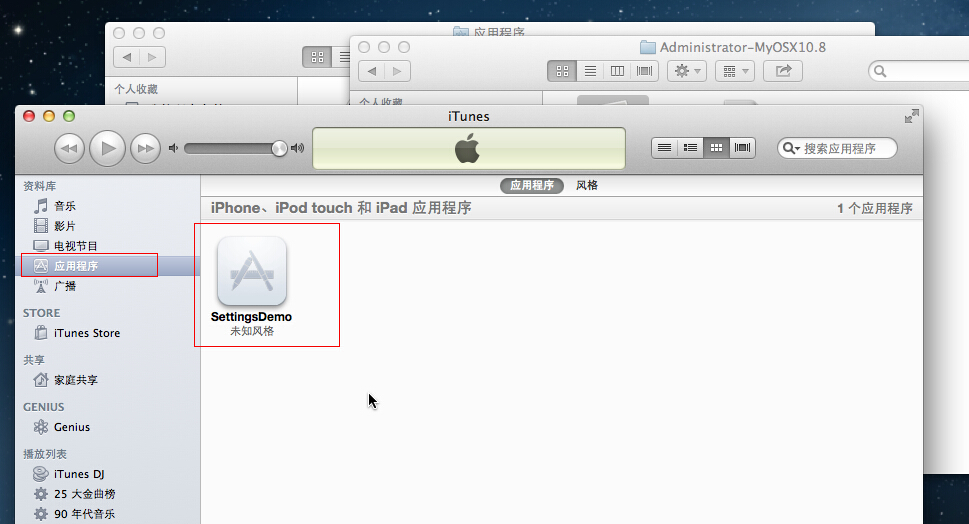
10.假如你剛才所有的窗口都沒關掉的話,切換到剛才的文件夾,點一下我們的U盤。
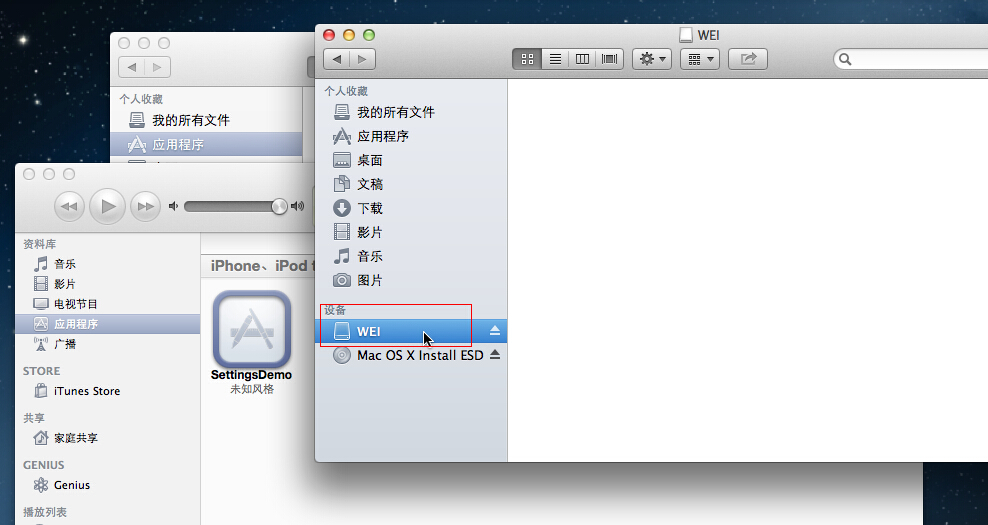
11.切換回到iTunes,鼠標左鍵按住不放,拖動到我們的U盤裡,看到綠色'+'號出現就可松手。當然,你也可以拖到桌面的,只是不方便拿給別人而已。
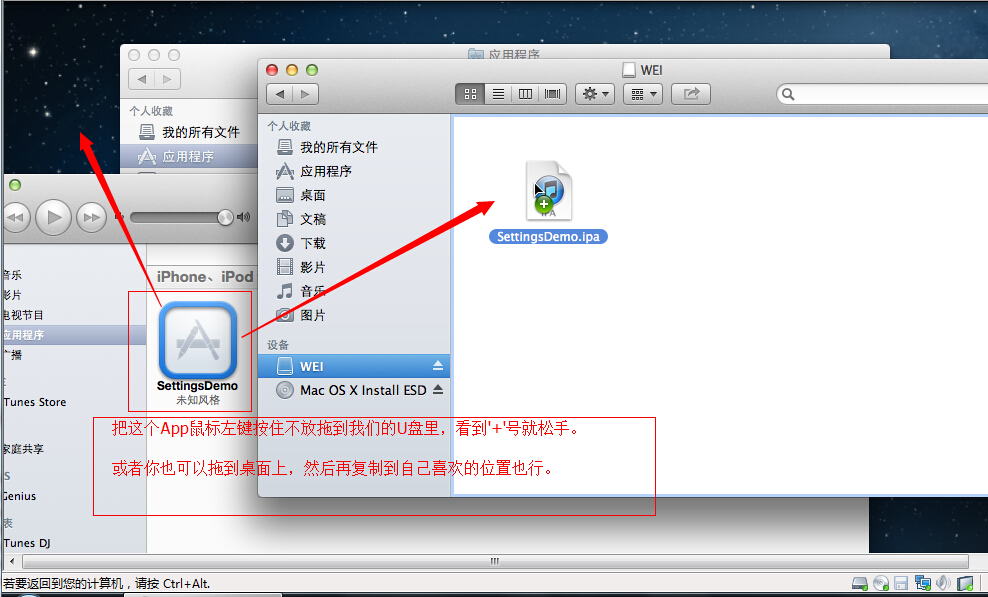
12.點一下我們的U盤後面的小三角形,在系統裡把U盤推出。
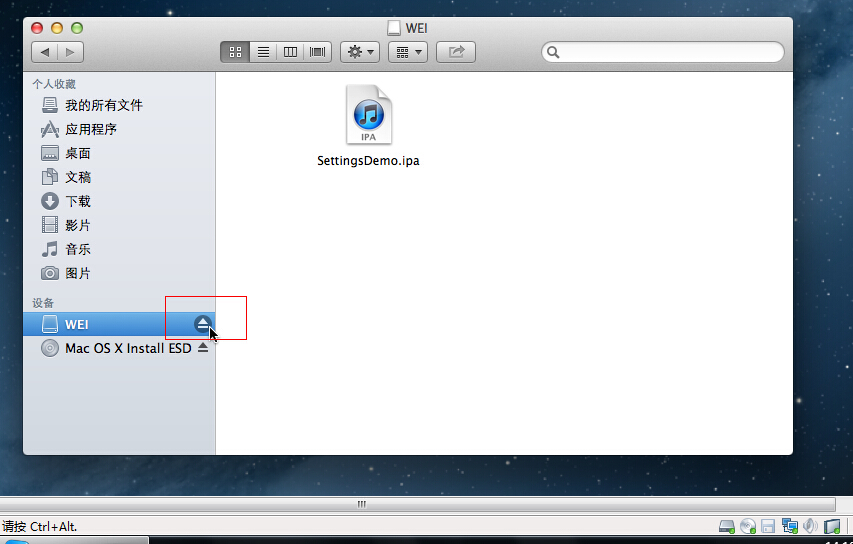
13.點一下虛擬機右下角狀態欄的U盤小圖標。
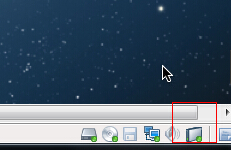
14.點擊'斷開(到主機的連接)'。
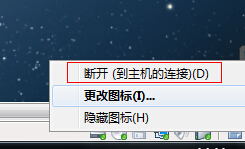
15.圖標變灰,我們的U盤已卸載出來了,這時候到Windows下就可以看到U盤及裡面的iPA文件。
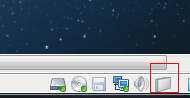
2.給其它已越獄的設備安裝這個iPA。
---------------------------------------------------------------
16.把U盤裡的文件復制到硬盤上。(這不是必須的,我這裡只是換了一台XP的電腦來測試安裝。)
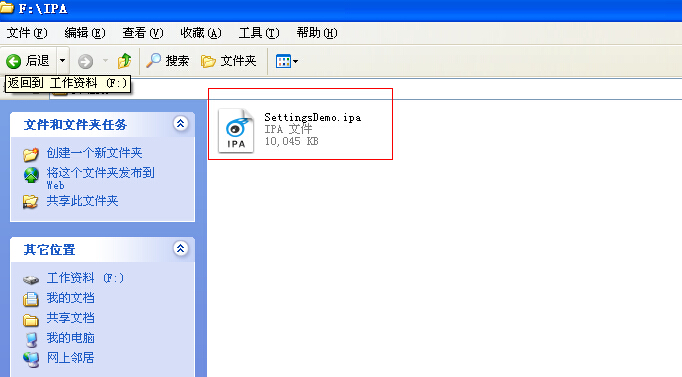
17.插上手機到電腦上,打開iTools,我們打算用這個大名鼎鼎的工具來安裝這個iPA。它已讀取到我們的手機狀態,已越獄的iPhone。
我們點一下左側的'游戲、應用'下的'已安裝'。
注意:這裡並不一定必須用iTools來安裝,你也可以用91助手,XX助手等等,我這裡只是覺得用它比較方便而已。
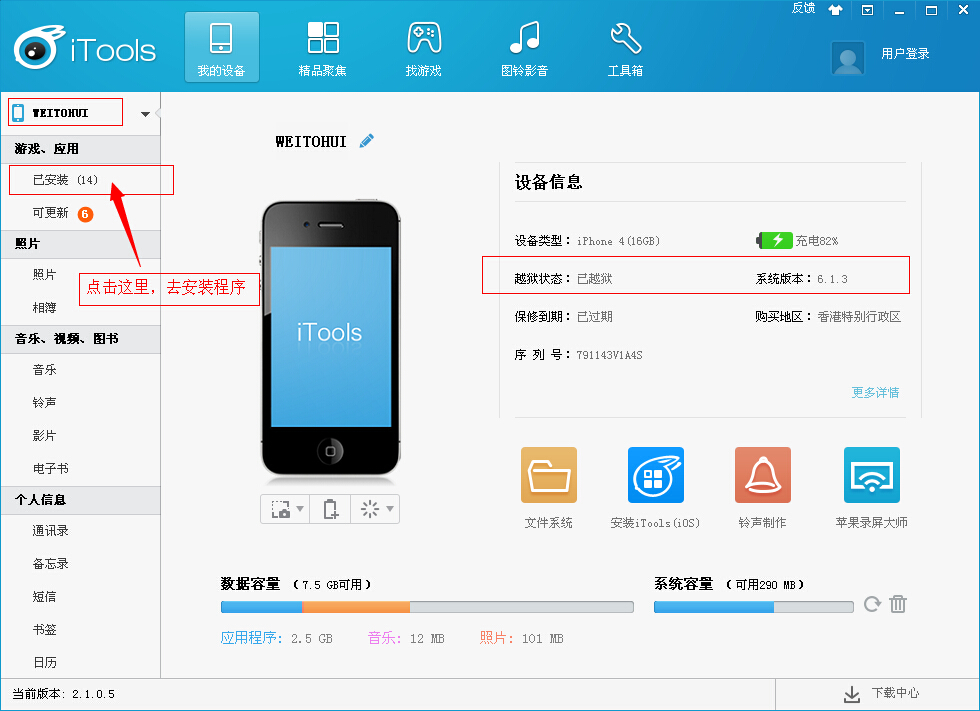
18.iTools已經讀取到我們所安裝過的程序了,我們點一下'安裝新應用'。
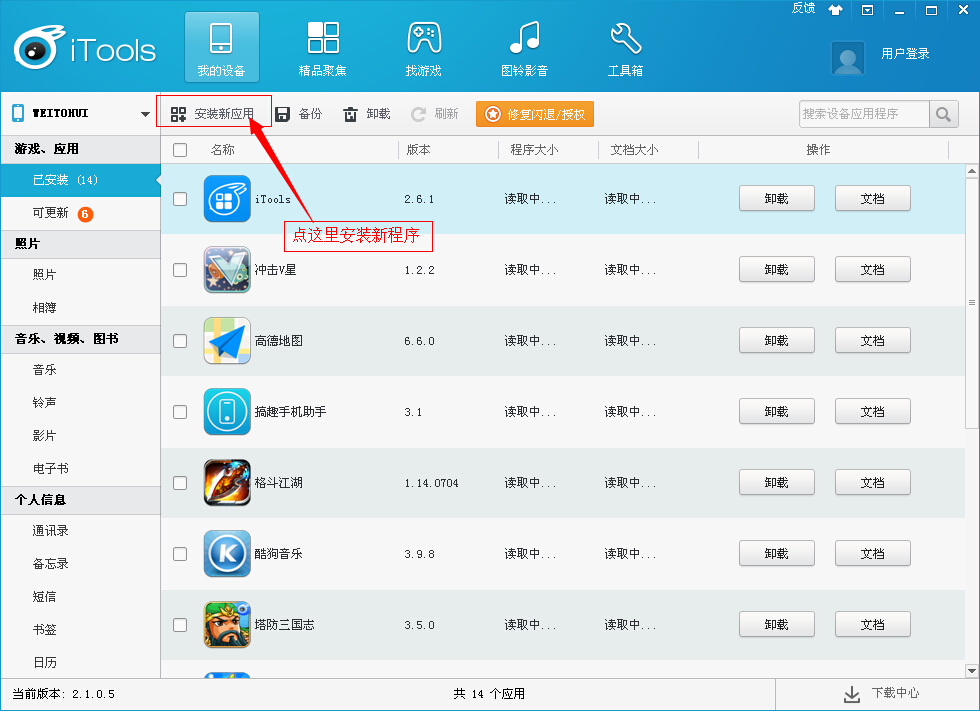
19.選擇安裝目標,我們這裡選擇剛才復制到硬盤中的iPA文件。點擊'安裝'。
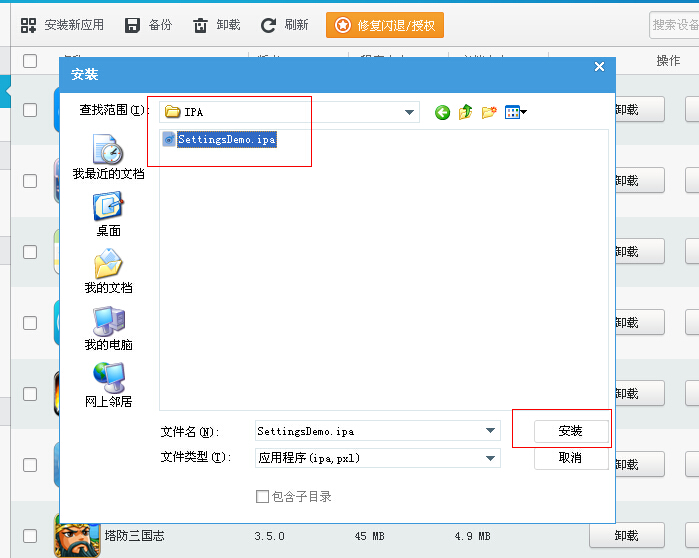
20.還是那個熟悉的FireMonkey圖標,顯示安裝進度,我們只需要等一下就行。
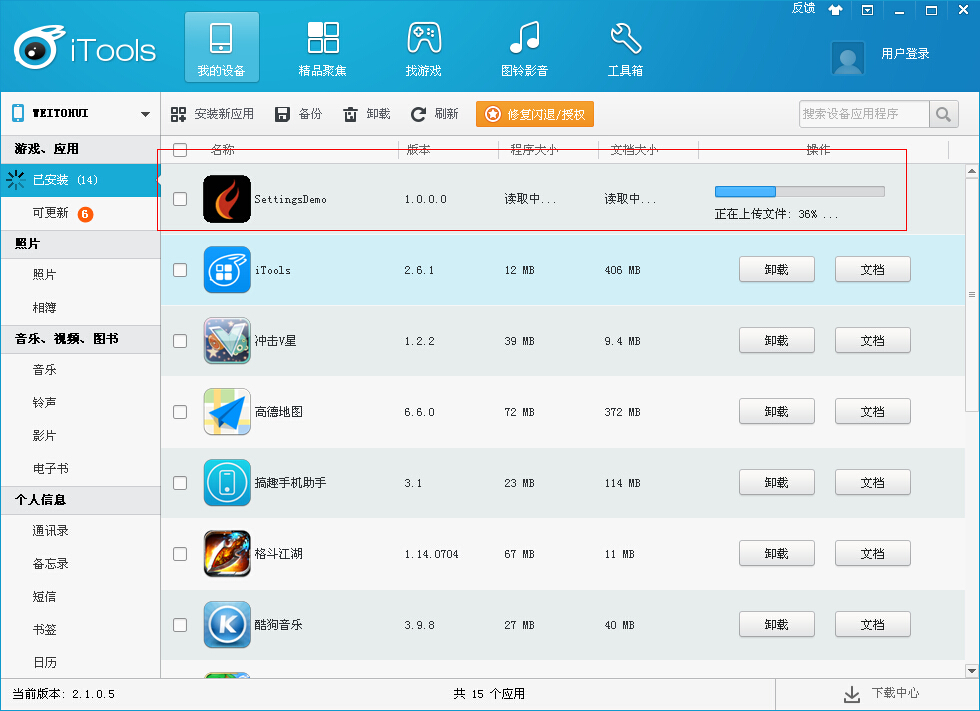
21.安裝完畢,安裝文件10MB,裝完點了38MB。這年頭,APP越大越能給人一種高端大氣上檔次的感覺,太小人家都不敢隨便下載。
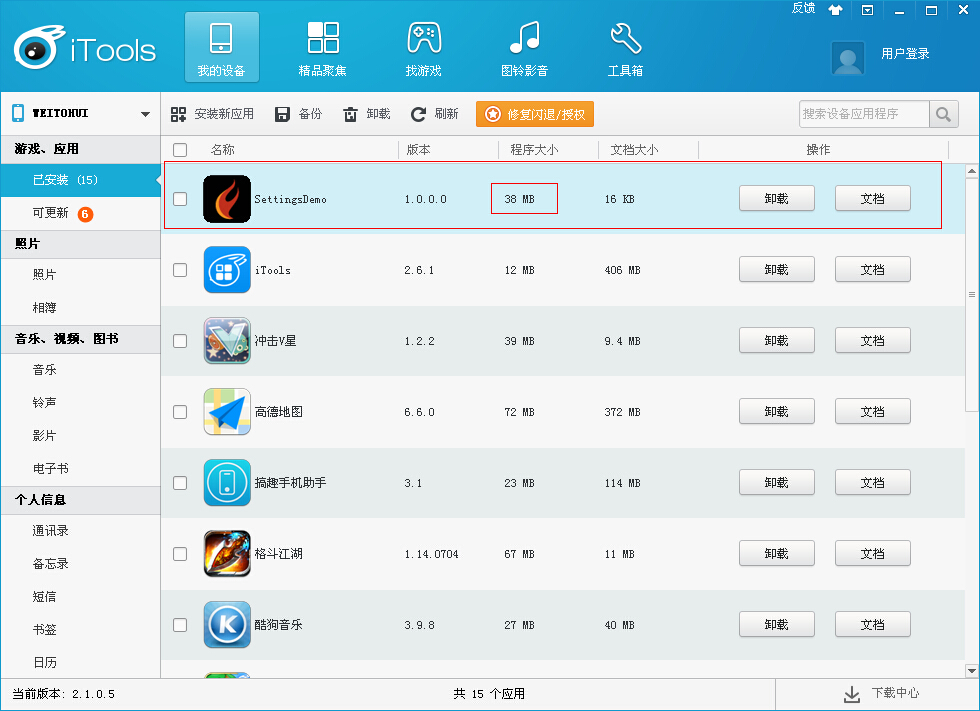
22.運行一下,看看iTools裡面的截圖。
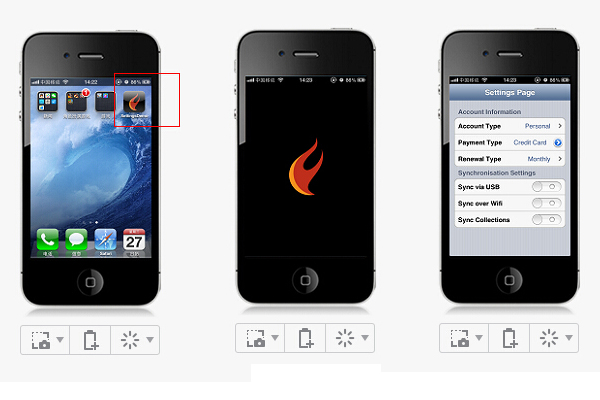
23.真機運行時的截圖。
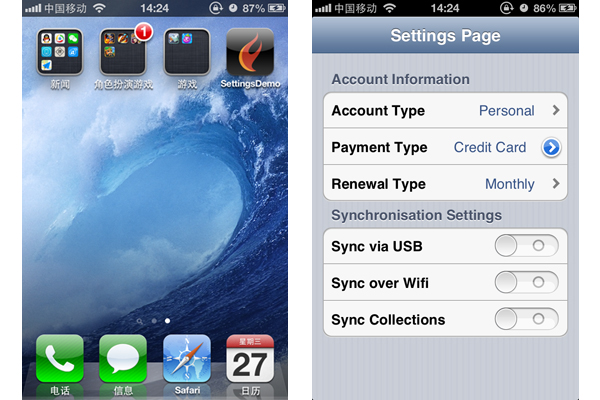
至此,生成iPA文件並安裝到其它越獄設備上已完成。
下一篇,我們介紹一下付費購買的開發者證書在XE6下是如何使用的。
PS:
---------------------------------------------------------------
FireMonkey移動開發可加QQ群:165232328 (本人非管理員,僅僅其中一成員,此群高手成群,期待各位Delphi愛好者共同交流)。
有一本書叫做:
Delphi XE5移動開發入門手冊(完整版)
很多下載地址的,自己去下吧
我用xe5 沒有出現此類問題 只是偶爾有時候啟動不了 再啟動一次又會啟動